幼菜すみか@なないろもも組のブログ
サークル告知、作品の感想、雑記とか…
- カテゴリーソフトウェア&サーバ管理
同人誌の通販ページのために購入しました。
https://○○○ のようなs付きのURLでアクセスするには必要なものです。
s付きだと、通信データをSSL(TLS)で暗号化し、インターネットの通信路上で内容を他者に読み取られることを防げます。
名前や住所などを入力していただく項目もあるので念のため導入しました。
SSL証明書は以前は年間、数十万円でかつ法人でなければ購入すら難しいものでしたが、最近では数千円で購入できるものもあって、ぐっとお求め安くなってます。
価格の違いは証明書を発行する組織の知名度や信頼度、対応可能な端末の種類の差で暗号強度には関係ありません。
この手のものは代理店経由が安いです。
今回は、ディファイン合同会社という代理店からRapidSSLの証明書を購入しました。
申請サイトは英語ですが、とにかく安いので試しにと。
やってみた結果、申請から1時間もかからず、あっさり完了。
というわけで、より安全になった通販ページもよろしくですw
http://momogumi.nanairo.com/diary2/catalog
購入画面に行くと、https:// に変わります。
自分用の覚書と、もしかしたら参考になる方もいるかもしれないので、導入手順を残しておきます。
事前準備
環境: FreeBSD8 + Apache2.2
自分のサーバーで、秘密鍵を作り、その秘密鍵から公開鍵と申請用のCSRを作成。
> openssl genrsa -des3 -out momogumi_nanairo_com.key 2048
> openssl req -new -key momogumi_nanairo_com.key -out momogumi_nanairo_com.csr
Country Name (2 letter code) [AU]:JP
State or Province Name (full name) [Some-State]:Saitama
Locality Name (eg, city) []:Saitama
Organization Name (eg, company) [Internet Widgits Pty Ltd]:Nanairo Arts
Organizational Unit Name (eg, section) []:
Common Name (eg, YOUR name) []:momogumi.nanairo.com
Email Address []:(空)
Please enter the following 'extra' attributes
to be sent with your certificate request
A challenge password []:(空)
An optional company name []:(空)
Emailの項目をどうするかちょっと悩んだけど空にしました。
これでできた、momogumi_nanairo_com.csr の中身を申請フォームに入力します。
証明書の購入
ディファイン合同会社の販売サイトで会員登録。
http://define.jp/ssl/user_data/readme.php
すぐに会員登録認証用のURLがメールで届くので、アクセスして登録完了。
続いて、サイトからRapidSSLをカゴに入れる。
RapidSSLは安いけど、対応してる端末の種類も多そうなのでよさそう。
初めてなのでとりあえず1年間の期限のものを購入。
決済はPayPal経由のクレジットカード決済にしました。
手数料込みで1100円。
しばらくすると、メールで申請用のURLが送られてくるのでアクセス。
初めのページはこんなかんじ。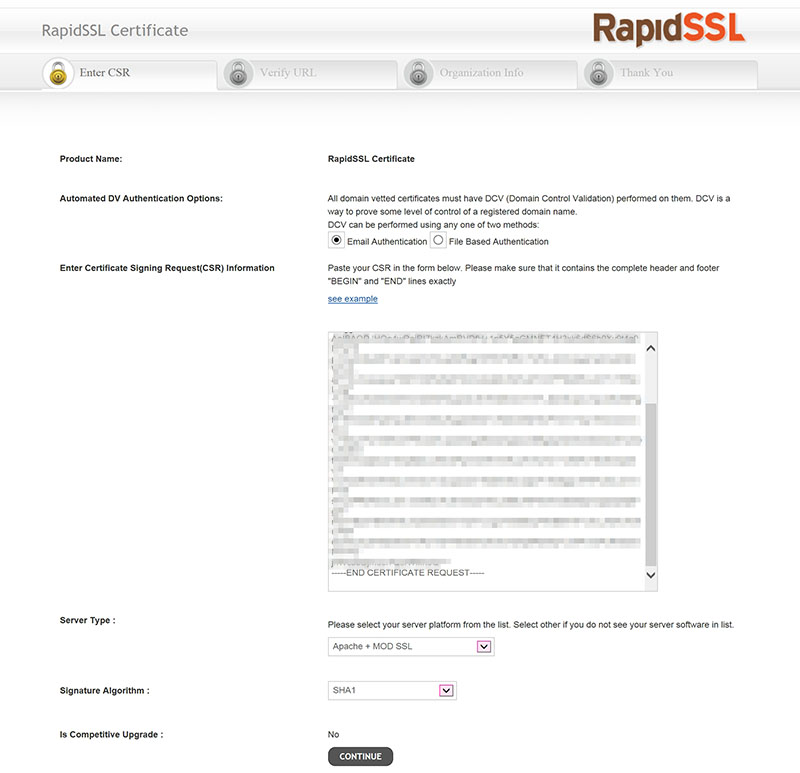
CSRには先ほど準備したcsrファイルを開いて中身をコピペ。
CONTINUEで進むと先ほどのcsrの中身が表示される。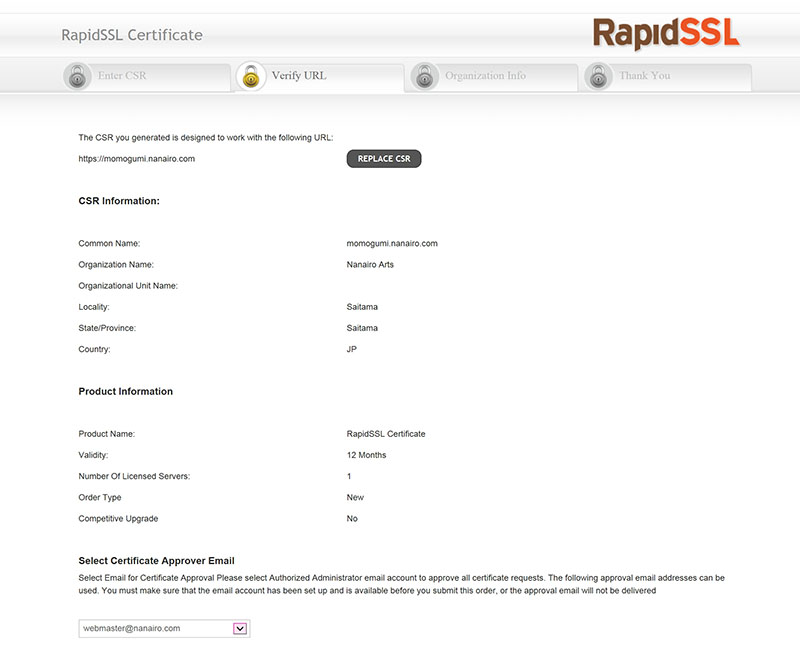
Select Cetificate Approver EMailには 選択肢の中から自分が受けとれるアドレスを選択。
メールのドメインはFQDNの ○○○@momogumi.nanairo.com でないとダメだと思って、DNSとメールアドレスの設定までして準備してたのに、サブドメインのなしの、
○○○@nanairo.comでもよさそうorz
あとは管理者と技術担当者の名前や役職などを埋めて申請完了。
数分すると先ほど選択したメールアドレスに、RapidSSLの鍵で署名したうちの証明書が送られてきます。
このテキストの内容をファイルにして、サーバーに保存します。
例としてファイル名を momogumi_nanairo_com.crt
RapidSSL自身の証明書はブラウザに初期インストールされているルート証明書ではなさそうで、中間CA証明書をダウンロードしてこれもサーバーに保存する必要があります。
https://knowledge.rapidssl.com/support/ssl-certificate-support/index?page=content&id=AR1549
例としてファイル名を intermediate.crt
Apacheの設定ファイルで、自サーバーの秘密鍵、自サーバーの証明書、中間証明書を指定します。
(パスは例として)
SSLCertificateKeyFile /usr/local/ssl/private/momogumi_nanairo_com.key
SSLCertificateFile /usr/local/apache/crt/momogumi_nanairo_com.crt
SSLCACertificateFile /usr/local/ssl/crt/intermediate.crt
あとは、apacheを再起動してブラウザから確認。
https://momogumi.nanairo.com/
でアクセスしてみると無事に表示。
証明書を確認すると、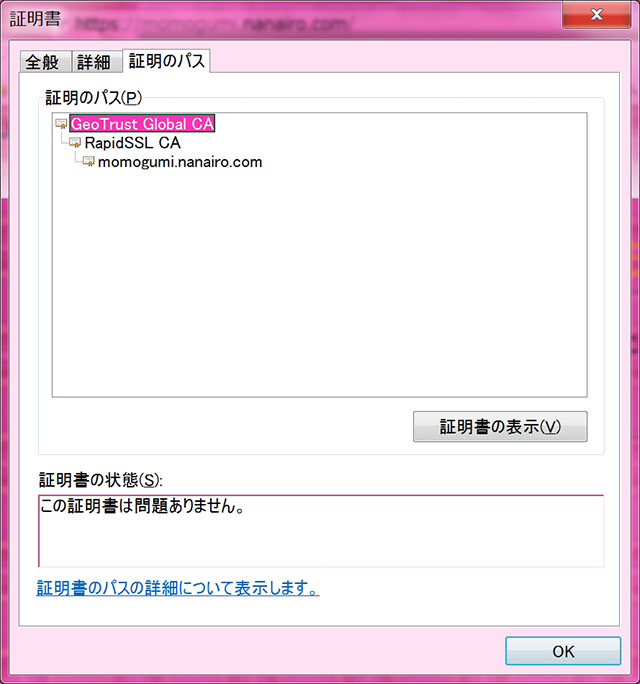
うまくいってるよう。
次回は1年後の証明書の更新時に。
コメント
- コメントはまだありません。
コメント登録
- コメントを入力してください。